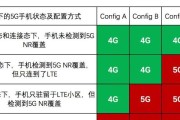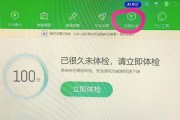在数字化时代,网络连接问题可能会对我们的工作和生活带来不便。如果您的主机突然无法连接以太网,不要着急。本文将为您提供一系列实用的步骤和技巧,帮助您快速定位问题并恢复网络连接。
一、检查网络硬件连接
在开始深入问题之前,先确保所有的网络硬件连接都是正确的。
1.检查网线是否牢固连接:请确保网线两端都已牢固插入主机的网卡接口和路由器的LAN端口。
2.确认路由器和调制解调器(Modem)工作正常:检查其他设备是否能够正常联网,如果也不能,则可能是路由器或Modem故障。
3.网卡启用状态检查:在“设备管理器”中确认网卡驱动已正确安装,并且网卡已被启用。

二、诊断以太网适配器问题
如果硬件连接没有问题,那么可能需要检查软件设置。
1.更新网络适配器驱动程序:过时的驱动程序可能会导致连接问题。访问网卡制造商的官网,下载并安装最新的驱动程序。
2.以太网适配器故障排除:在“设置”中使用“网络故障排除”工具,让Windows自动诊断和修复网络问题。
3.禁用并重新启用网络适配器:在“网络连接”设置中,选择以太网连接,点击右键,选择“禁用”,稍等片刻后再次右键点击并选择“启用”。
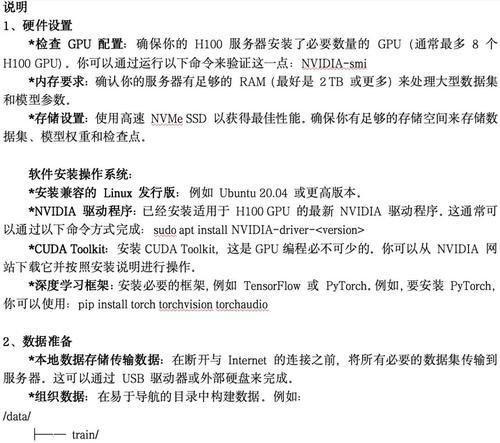
三、检查网络设置
网络设置出错也可能导致无法连接以太网。
1.IP地址配置:检查您的主机是否设置为自动获取IP地址(DHCP)。如果不是,尝试将其设置为自动获取。
2.防火墙和安全软件:有时候,防火墙或安全软件可能会阻止网络连接。请检查这些软件的设置,确保没有禁用以太网连接。
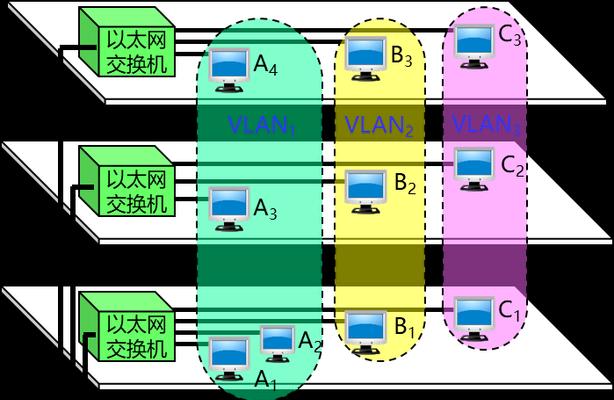
四、网络适配器高级设置
有时需要深入到网络适配器的高级设置中寻找问题。
1.更改TCP/IP设置:在“网络连接”中选择以太网连接,点击“属性”,然后选择“Internet协议版本4(TCP/IPv4)”或“Internet协议版本6(TCP/IPv6)”,设置为“自动获得IP地址”和“自动获得DNS服务器地址”。
2.启用或禁用特定的网络功能:在“网络适配器属性”中,尝试禁用如QoS数据包计划程序、以太网控制器等,以排除特定功能的干扰。
五、更新操作系统
操作系统的问题也可能导致无法连接以太网。
1.检查Windows更新:确保您的Windows系统是最新的,因为某些更新可能包含网络连接的修复。
2.系统还原:如果在更新前网络是正常的,而更新后出现了问题,可以考虑使用系统还原功能恢复到更新前的状态。
六、检查网络服务状态
有时,网络问题可能与您主机上的某些服务有关。
1.网络共享中心:检查是否开启了网络共享服务,这可能会导致网络连接问题。
2.远程服务:如果主机作为服务器使用,检查远程访问服务是否正常。
七、求助专业人员
如果以上步骤都无法解决您的问题,可能需要专业的技术支持。
1.联系网络服务提供商:如果怀疑是网络服务问题,联系您的网络服务提供商获取帮助。
2.技术支持:如果您无法自行解决问题,可以寻求专业技术人员的帮助。
八、
遇到主机无法连接以太网的情况,不要慌张。按照本文所提供的步骤进行排查,从检查硬件连接到系统设置,再到可能的服务问题,一步步来定位问题所在。大多数情况下,问题都能在这些步骤中找到并解决。如果自行解决有难度,记得及时寻求专业帮助。保持网络的畅通,可以大大提高您的工作效率和生活品质。
标签: #无法连接